Nếu bạn đang sử dụng điện thoại chạy Windows Phone thì dưới đây là cách để bạn sử dụng ứng dụng tích hợp để chuyển tiếp nhiều tin nhắn đến một hoặc nhiều người cùng lúc.
- WhatsApp cho Windows Phone sẽ ngừng hoạt động ngày 31.12
- Cách chuyển tiếp tin nhắn trên iPhone
- Chuyển tin nhắn từ iPhone sang Windows Phone như thế nào ?
- Cách đăng ký tham gia thử nghiệm các tính năng mới của Zalo
- Khắc phục lỗi iMessage ẩn tin nhắn trên iPhone
Chuyển tiếp một tin nhắn đến bạn bè là việc làm khá dễ, nhưng nếu cần phải chuyển tiếp nhiều tin nhắn khác nhau đến một người thì việc đó quả thật làm mất rất nhiều thời gian. Với người dùng Windows Phone thì việc chuyển tiếp cùng 1 lúc nhiều tin nhắn đến một người bạn trong danh bạ là một việc rất dễ dàng. Hãy cũng Taimienphi.vn khám phá nhé!
Chuyển tiếp nhiều tin nhắn cùng lúc trên Windows Phone
Bước 1: Truy cập vào danh sách các ứng dụng bằng cách vuốt tay sang bên trái từ màn hình Start, sau đó tìm và bấm chọn ứng dụng Messaging.
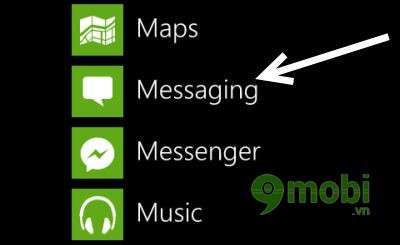
Bước 2: Bên trong ứng dụng Messaging, bạn sẽ thấy danh sách đầy đủ các chủ đề tin nhắn có trong hộp thư đến trên thiết bị của bạn. Chạm vào một trong các tin nhắn mà bạn muốn chuyển tiếp cho bạn bè của mình.
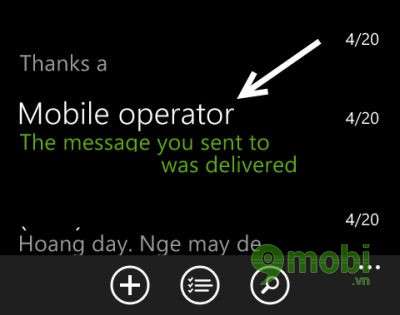
Bước 3: Tiếp theo, hãy nhấp vào dấu ba chấm ở góc dưới cùng bên phải của màn hình để mở rộng danh sách các tùy chọn và chọn mục Select messages.
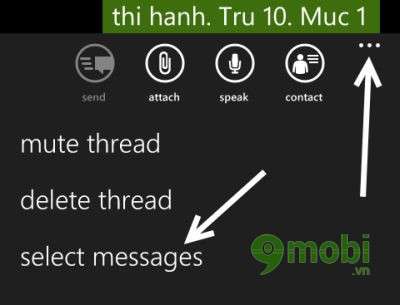
Bước 4: Khi lựa chọn tùy chọn này xong, các chủ đề tin nhắn sẽ được chuyển sang chế độ chỉnh sửa, cho phép bạn chọn nhiều thư cùng lúc bằng cách đánh dấu vào ô vuông trước mỗi tin nhắn tương ứng.
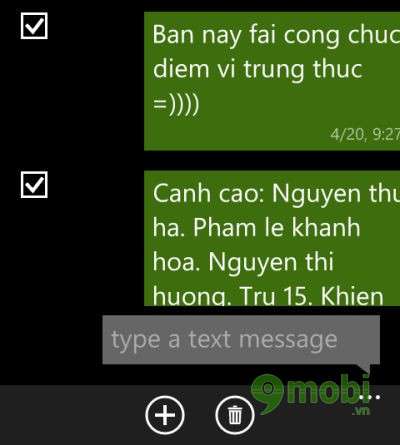
Bước 5: Khi bạn đã chọn tất cả các tin nhắn bạn muốn chuyển tiếp đến người nhận, bấm tiếp nút dấu cộng ở dưới cùng của màn hình để tạo ra một chuỗi tin nhắn mới. Tất cả tin nhắn được chọn sẽ được sáp nhập vào một thông điệp duy nhất. Tất cả những gì bạn phải làm tiếp theo là chọn người nhận rồi bấm nút Send để gửi đi là xong.
https://9mobi.vn/chuyen-tiep-tin-nhan-cung-luc-tren-windows-phone-814n.aspx
Từ bây giờ mỗi khi nhắn tin với một người bạn nào đó của bạn. Nếu bạn muốn chuyển tin nhắn đến người bạn đó thì thay vì việc bạn phải chyển từng tin nhắn một thì hãy sử dụng tính năng chuyển cùng lúc nhiều tin nhắn. Sẽ rất tiện và rút ngắn thời gian của bạn đi rất nhiều.